أفضل 4 بدائل iDVD لنسخ DVD على Mac
بالنسبة لمستخدمي Mac ، يعد iDVD جزءًا من البرامج المفيدة لنسخ DVD على Mac.إنه جزء من مجموعة برامج iLife من Apple.ومع ذلك ، لم يعد بإمكانك العثور على iDVD في تطبيق Mac الجديد الخاص بك لأن Apple اعتبرت iDVD "تقنية قديمة لا تهمنا".لذا ، أصبحت كيفية نسخ DVD على Mac هي المشكلة الساخنة في المنتدى.لحل هذه المشكلة الصعبة ، اكتشف أفضل 4 بدائل لـ iDVD لك لنسخ الأفلام/مقاطع الفيديو على قرص DVD على جهاز Mac.
لماذا تحتاج إلى بديل iDVD
بدائل iDVD هي برامج يمكنها نسخ قرص DVD على جهاز Mac ولها نفس الوظائف أو حتى وظائف أكثر من iDVD.أسباب الحاجة إلى بديل iDVD هي كما يلي:
(1)تم قطع اتصال iDVD بنظام التشغيل Mac منذ OS X 10.7 Lion و OS X 10.8 Mountain Lion و 10.9 Mavericks أو 10.10 Yosemite و 10.11 El Capitan ، ناهيك عن نظام التشغيل الجديد macOS Sierra.(2)يحتوي iDVD على وظائف قليلة ، ولا يمكنه تحرير مقاطع الفيديو وإضافة قائمة DVD وضبط السطوع والتباين والمزيد.لإنشاء قرص DVD خاص ، كان من الأفضل لك تنزيل بدائل iDVD مع وظائف أكثر من iDVD.(3)يحتوي iDVD على وظائف قليلة ، ولا يمكنه تحرير مقاطع الفيديو وإضافة قائمة DVD وضبط السطوع والتباين والمزيد.لإنشاء قرص DVD خاص ، كان من الأفضل لك تنزيل بدائل iDVD بوظائف أكثر من iDVD.
أفضل بدائل iDVD لنظام التشغيل Mac(قم بتضمين دروس حول حرق DVD)
الميزات الرئيسية:
أ.قم بإنشاء قرص DVD أو مجلد DVD أو ملف ISO من تنسيقات مختلفة لمقاطع الفيديو
ب.اختر وخصص قوائم DVD
c.قم بإنشاء ترجمات ومسارات صوتية قابلة للتحويل
د.اضبط سطوع الفيديو والتباين والمزيد للحصول على تجربة بصرية أفضل.
e.قم بمعاينة مشروع DVD الخاص بك قبل حرق
f.قم بتنزيل وتحويل مقاطع الفيديو عبر الإنترنت

تقييمي: VideoSolo DVD Creator قوي جدًا وهو بديل iDVD المفضل لدي.أريكم هنا كيفية نسخ قرص DVD بواسطة VideoSolo DVD Creator على Mac.
# الخطوة الأولى.قم بتثبيت VideoSolo DVD Creator
قم بتنزيل وتثبيت وفتح VideoSolo DVD Creator.
# الخطوة الثانية.إضافة مقاطع فيديو
انقر فوق رمز "إضافة ملفات الوسائط" في الواجهة الوسطى أو الزاوية اليسرى العليا لاستيراد مقاطع الفيديو إلى البرنامج.

# الخطوة الثالثة.تحرير مقاطع الفيديو(اختياري)
انقر فوق " رمز Magic Stick "الموجود على الجانب الأيمن من كل فيديو ، هذه هي وظيفة التحرير ويمكنك معالجة التدوير والقص والتشذيب وتعديل سطوع الفيديو وإضافة الفلتر والعلامة المائية إلى الفيديو الذي تريد نسخه.بالإضافة إلى ذلك ، لك مطلق الحرية في تغيير المعلمات الأساسية لقرص DVD بما في ذلك نوع القرص ونسبة العرض إلى الارتفاع وجودة الفيديو.

# الخطوة 4.تخصيص قائمة DVD لمقاطع الفيديو(اختياري)
اضغط على "التالي" للدخول إلى واجهة أخرى لتحرير قائمة DVD.ابحث عن قالب القائمة الذي تريده وحدده كقائمة.بالإضافة إلى ذلك ، يمكنك إضافة موسيقى خلفية وفتح فيلم إلى مقاطع الفيديو الخاصة بك وتغيير الخلفية في الأسفل.

# الخطوة الخامسة.ابدأ نسخ DVD
أدخل قرص DVD فارغًا في DVD-ROM ، ثم انقر فوق "التالي".يمكنك حفظ مجلد الإخراج في ملف DVD أو DVD ISO وتعيين معيار التلفزيون كما تريد.بعد تسوية كل شيء ، ما عليك سوى النقر على "ابدأ" لنسخ قرص DVD.

3 بدائل أخرى مفيدة لـ iDVD
# 1.حرق
الميزات الرئيسية:
أ.مجاني تمامًا ومفتوح المصدر.
ب.واجهة سهلة الاستخدام.
ج.نسخ أقراص DVD/CD إلى أقراص فيديو أو أقراص صوتية.
د.يمكن للمستخدمين تغيير أذونات الملف ، وأيقونة القرص ، وتاريخ الملف وما إلى ذلك.
e.إنشاء عروض شرائح للصور.
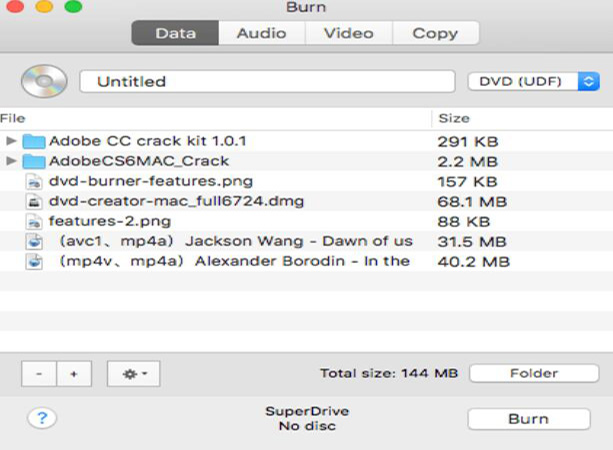
تقييمي : النسخ مجاني تمامًا ولديه واجهة سهلة الاستخدام.انها مناسبة للمبتدئين.ولكن لا توجد وظيفة تحرير وتحتاج إلى تحويل ملفات الوسائط إلى MP3 و MPG قبل النسخ.إنه لأمر مخز أنه لا يوجد فريق دعم فني لمساعدتك عند مواجهة بعض المشاكل.
# 2.برنامج Burns
الميزات الرئيسية:
أ.تطبيق Mac OS X مع واجهة المستخدم الرسومية ، والذي يسمح للمستخدم بنسخ وسائط CD/DVD.
ب.مشروع مفتوح المصدر وبدون مقابل
ج.قم بإنشاء DVD و CD من البيانات والتسجيلات الصوتية ومقاطع الفيديو والصور.
د.إنه ليس برنامجًا مخصصًا لتأليف DVD ، ولكن يمكنك استخدام وضع 1: 1 للحصول على نسخة دقيقة من المحتوى.

تقييمي: إنه ليس برنامجًا مخصصًا لتأليف DVD ولكن من الممكن حفظ المحتويات على DVD.ومع ذلك ، سوف ينهار في بعض الأحيان.الإصدار 428 من هذا المنتج غير متوافق مع macOS Catalina والإصدارات الأحدث.
# 3.Express Burn
الميزات الرئيسية:
أ.ناسخ أقراص DVD مجاني يمكنك من نسخ البيانات على DVD/Blu-ray
ب.قم بإنشاء وتسجيل صور ISO.
ج.إنشاء قوائم وفصول
د.فائق السرعة وسهل الاستخدام

تقييمي: هناك اختلاف بسيط بين نسخة مجانية ونسخة مدفوعة.لذا ، ما عليك سوى استخدام نسخته المجانية.
في الختام ، إذا لم تتمكن من العثور على iDVD على جهاز Mac أو إذا كنت ترغب في إضافة تأثيرات بصرية خاصة إلى قرص DVD الخاص بك ، فيمكنك تحديد أحد أفضل 4 بدائل لـ iDVD لنسخ قرص DVD وفقًا لحاجتك.آمل أن تساعدك هذه المقالة.




